Skalowanie obiektów przy użyciu manipulatora 3D
|
Tryb |
Narzędzie |
Zestaw narzędzi |
|
Modyfikuj
Modyfikuj
|
Przekształć obiekt
Edytuj powierzchnię podpodziałową
|
Narzędzia podstawowe Modelowanie 3D
|
Tryb pomocniczy Skala pozwala samodzielnie przeskalować przekroje brył podpodziałowych, a także kilka innych obiektów 3D wzdłuż linii lub płaszczyzny.
Aby przeskalować cały obiekt, zob. Skalowanie obiektów.
Aby przeskalować przekrój bryły podpodziałowej lub inny obiekt 3D, wykonaj następujące kroki:
Zaznacz obiekt z częścią przeznaczoną do przeskalowania.
Włącz narzędzie i zaznacz właściwy tryb.
Najpierw kliknij tryb pomocniczy Skala, a następnie tryb Wyrównaj do obiektu lub Wyrównaj do płaszczyzny.
Gdy najedziesz kursorem na obiekt, jego skalowalne elementy zostaną podświetlone.
W przypadku krzywych NURBS, powierzchni NURBS i wieloboków 3D – skalowalne są wierzchołki/punkty kontrolne.
W przypadku obiektów podpodziałowych – skalowalne są elementy klatki takie jak: krawędzie, powierzchnie i wierzchołki/punkty kontrolne.
Kliknij podświetlony element, aby umieścić na nim manipulator 3D służący do skalowania. Aby jednocześnie zaznaczyć kilka elementów, kliknij je z wciśniętym klawiszem Shift lub przeciągnij wokół nich z wciśniętym klawiszem Shift, aby utworzyć ramkę zaznaczenia. Gdy zaznaczasz kilka elementów jednocześnie, manipulator 3D zostanie umieszczony w środku zaznaczonych elementów i wyrównany do bieżącej płaszczyzny roboczej, bez względu na aktywny tryb wyrównania.
Na ekranie zostanie wyświetlony manipulator 3D ze wskaźnikami skalowania. W razie potrzeby zob. Zmiana położenia manipulatora 3D.
Kliknij jeden z elementów sterujących manipulatora 3D i przeciągnij go w celu przeskalowania.
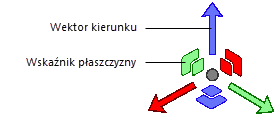
Zaznaczone jednostki zostaną podświetlone, a aktywny element sterujący wyświetli się w trakcie wykonywania operacji na żółto. W zależności od wybranego elementu sterującego, na ekranie wyświetli się odpowiedni wskaźnik informujący o możliwym ruchu. W trakcie przesuwania manipulatora wyświetli się podgląd zmiany. Ruchy manipulatora są zależne od wybranego trybu wyrównania oraz wskaźnika manipulatora.
Obiekty podpodziałowe obsługują dodatkowo następujące operacje:
Aby równomietnie przeskalować obiekt podpodziałowy we wszystkich kierunkach, przytrzymaj klawisz Alt podczas operacji.
Zaznaczone elementy klatki i odpowiadające im części obiektu podpodziałowego zostaną trwale usunięte z rysunku po naciśnięciu klawisza Delete przy włączonym trybie Modyfikuj. Usuwając tą metodą powierzchnię, uzyskasz otwarte krawędzie, wymagane do niektórych operacji na bryłach podpodziałowych. Usunięte powierzchnie można odtworzyć lub wypełnić za pomocą trybów Utwórz mostek i Zamknij (zob. Tworzenie mostka między otwartymi krawędziami obiektu podpodziałowego i Wypełnianie brakującej powierzchni obiektu podpodziałowego). Zob. Wydrążanie powierzchni obiektu podpodziałowego, aby dowiedzieć się, w jaki sposób usunąć powierzchnię z modelu podpodziałowego, aby móc ją później przywrócić.
Kliknij, aby zakończyć skalowanie. Manipulator 3D pozostanie na swoim miejscu, aby ułatwić rozpoczęcie następnej operacji.
Skalowanie płaszczyznowe i liniowe na bryle podpodziałowej
Dwa wierzchołki krzywej NURBS edytowane za pomocą płaszczyznowego elementu sterującego manipulatora 3D

Potrzebujesz więcej informacji? Poproś o pomoc naszego wirtualnego asystenta Dexa! ![]()

